
КАТЕГОРИИ:
Архитектура-(3434)Астрономия-(809)Биология-(7483)Биотехнологии-(1457)Военное дело-(14632)Высокие технологии-(1363)География-(913)Геология-(1438)Государство-(451)Демография-(1065)Дом-(47672)Журналистика и СМИ-(912)Изобретательство-(14524)Иностранные языки-(4268)Информатика-(17799)Искусство-(1338)История-(13644)Компьютеры-(11121)Косметика-(55)Кулинария-(373)Культура-(8427)Лингвистика-(374)Литература-(1642)Маркетинг-(23702)Математика-(16968)Машиностроение-(1700)Медицина-(12668)Менеджмент-(24684)Механика-(15423)Науковедение-(506)Образование-(11852)Охрана труда-(3308)Педагогика-(5571)Полиграфия-(1312)Политика-(7869)Право-(5454)Приборостроение-(1369)Программирование-(2801)Производство-(97182)Промышленность-(8706)Психология-(18388)Религия-(3217)Связь-(10668)Сельское хозяйство-(299)Социология-(6455)Спорт-(42831)Строительство-(4793)Торговля-(5050)Транспорт-(2929)Туризм-(1568)Физика-(3942)Философия-(17015)Финансы-(26596)Химия-(22929)Экология-(12095)Экономика-(9961)Электроника-(8441)Электротехника-(4623)Энергетика-(12629)Юриспруденция-(1492)Ядерная техника-(1748)
Создание файла базы данных
Создание файла для новой БД требует выполнения следующих действий:
· запустить программу MS Access. В центре экрана, нажать пиктограмму Новая база данных.

· в правой части появится поле для ввода названия БД. Необходимо указать на каком диске, в какой папке и с каким именем требуется создать файл БД и нажать кнопку Создать.

Создание таблиц базы данных
Для создания таблицы в режиме конструктора необходимо в окне Access на вкладке ленты Главная в группе Режимы выберите кнопку Режим  и команду Конструктор. Откроется окно диалога Сохранение, в котором необходимо:
и команду Конструктор. Откроется окно диалога Сохранение, в котором необходимо:
- указать имя создаваемой таблицы,
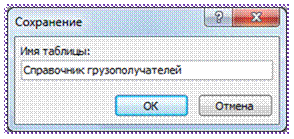
Рисунок 1 Окно диалога Сохранение
- нажать кнопку ОК - произойдет переключение в режим конструктора;
В этом окне пользователь должен описать структуру таблицы, т.е. для каждого поля: указать его имя в столбце Имя поля, выбрать его тип из раскрывающегося списка в столбце Тип поля, при необходимости дать комментарий к нему в столбце Описание поля, задать присущие ему свойства в строках раздела окна Свойства поля, доступных после выбора типа поля. Значения одних свойств могут совпадать со значениями, принятыми по умолчанию; других – введены с клавиатуры или получены с помощью построителя выражений; третьих – выбраны из раскрывающегося (путем щелчка в строке свойства) списка (рисунок 2).
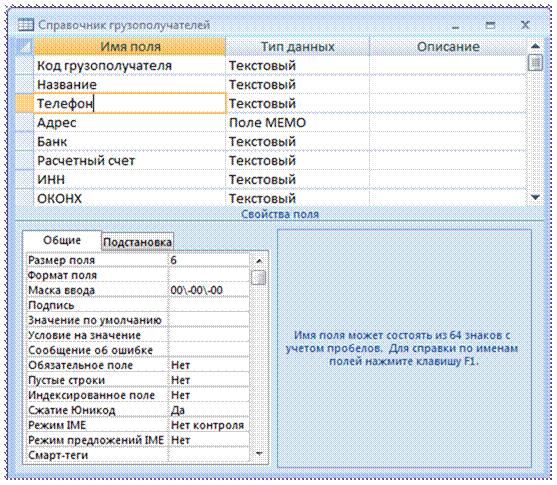
Рисунок 2 - Внешний вид таблицы Справочник грузополучателейв режиме конструктора
- если создается таблица главная, то в ней необходимо определить первичный ключ. Для этого выделяется поле, играющее роль ключа, путем щелчка в столбце маркировки поля и вводится команда контекстная вкладка Работа с таблицами – Конструктор - группа Сервис – кнопка Ключевое поле  ;
;
|

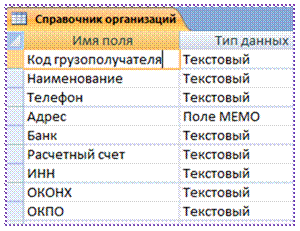
Рисунок 3 – Маркер выделения строки
В случае создания подчиненной таблицы надо учесть следующее. Если между главной и подчиненной таблицами связь типа 1:1, то для вторичного ключа следует задать свойство «Индексированное поле» со значением «Да (Совпадения не допускаются)»; если связь типа 1:М, то со значением «Да (Допускаются совпадения)».
Описав структуру таблицы, окно конструктора закрывают, на вопрос о сохранении таблицы дают утвердительный ответ и таблице присваивают имя, после чего она регистрируется в окне БД.
Для заполнения созданной таблицы конкретными данными она открывается в режиме таблицы. Поочередно заполняются записи таблицы. При этом переход к новой записи вызывает автоматическое сохранение предыдущей записи.
В процессе работы с БД может понадобиться корректировка структуры таблицы. Она выполняется в режиме конструктора. Поля таблицы можно: перемещать при помощи мыши, удалять по команде Главная – Записи - Удалить, вставлять по команде Главная – Записи - Вставка. Кроме того, возможно изменение имен, типов, свойств полей. Изменение типа может привести к потере информации, и оно должно выполняться с осторожностью.
|
Дата добавления: 2014-01-20; Просмотров: 345; Нарушение авторских прав?; Мы поможем в написании вашей работы!